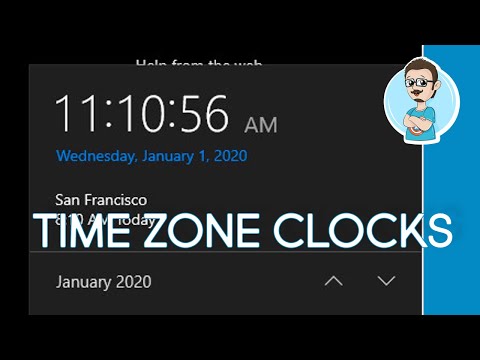Jei netyčia įvedėte "Skype", patikrinote neteisingą dėžutę, dabar esate didžiulis "Firefox" plėtinio gavėjas, kurio negalite pašalinti. Žinoma, galite jį išjungti … bet kaip ją pašalinti?
Galėtumėte visiškai pašalinti "Skype", tada iš naujo įdiegti ją be mygtuko patikrinimo, tačiau yra paprastesnis (ir daugiau geeky) metodas.
" Skype" plėtinio pašalinimas rankiniu būdu
Pirmas dalykas, kurį norite padaryti, yra eiti į Tools / Add-ons ir išjungti plėtinį, jei dar to nepadarėte. Jūs pastebėsite, kad nėra pašalinimo galimybės, kuri yra gana erzina … "Skype" yra labai naudinga, tačiau ji neturėtų užteršti mano "Firefox".

C:Program FilesMozilla Firefoxextensions

{B13721C7-F507-4982-B2E5-502A71474FED}
Tiesiog ištrinkite tą aplanką (arba perkeltumėte jį kur nors kitur, jei norite būti saugus), tada vėl atidarykite "Firefox". Jūs pastebėsite, kad "Skype" pratęsimas yra ne daugiau.